Wenn Sie in einem Webbrowser und nicht in einem anderen E-Mail-Programm auf Ihr AOL Mail- oder AIM Mail-Konto zugreifen, werden möglicherweise Popup-Fenster angezeigt, wenn Sie E-Mail-Nachrichten lesen oder neue ausgehende Nachrichten erstellen. Es gibt einige Grundeinstellungen, die Sie in AOL Mail oder AIM Mail ändern können, sodass alle E-Mail-Nachrichten in demselben Fenster geöffnet werden, in dem Sie Ihr AOL Mail- oder AIM Mail-Konto anzeigen.
Die Anweisungen in diesem Artikel gelten für AIM Mail und AOL Mail unter Windows 10, Windows 8, Windows 7 und Mac OS X und höher.
Verhindern Sie, dass AIM Mail oder AOL Mail Nachrichten in Popup-Fenstern öffnen
Wenn Sie keine neuen E-Mail-Nachrichten in einem neuen Fenster lesen möchten, ändern Sie eine allgemeine Einstellung.
-
Melden Sie sich in Ihrem AOL-Konto an.
-
Gehen Sie zu Ihrem AOL Mail- oder AIM Mail-Posteingang.
-
Auswählen Options.
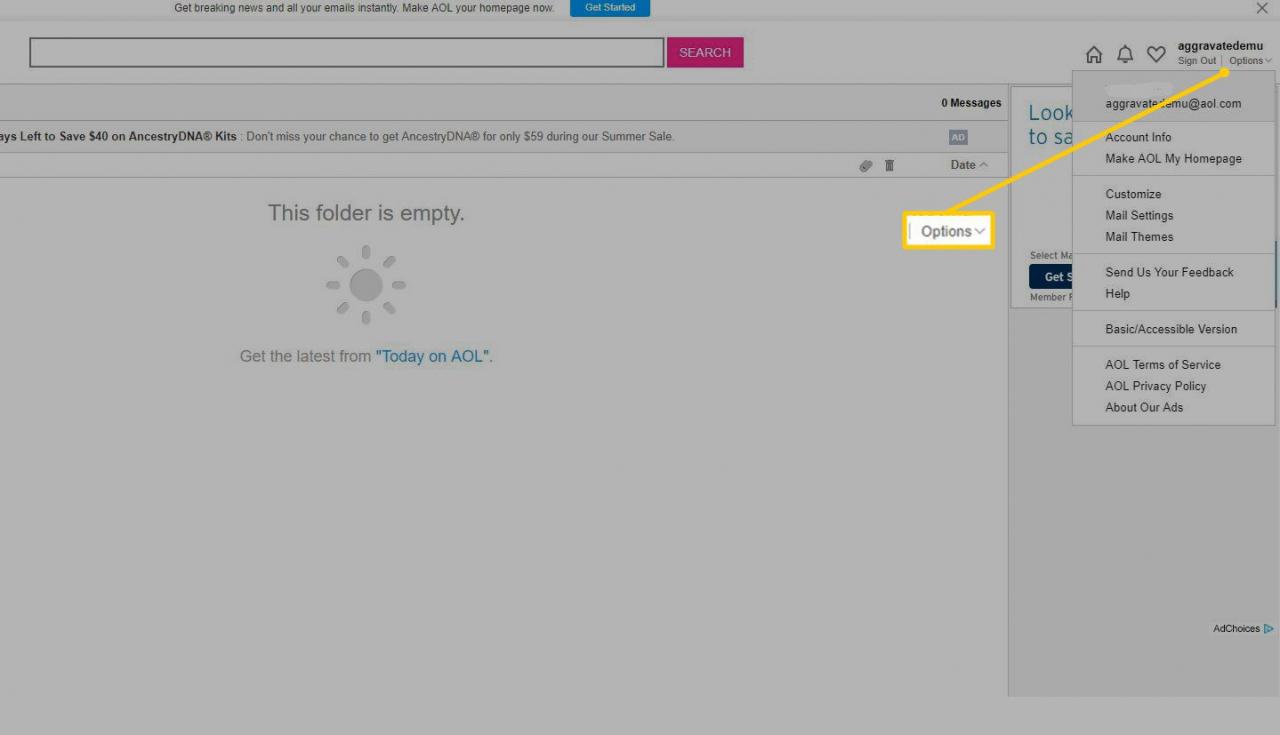
-
Auswählen
Mail-Einstellungen.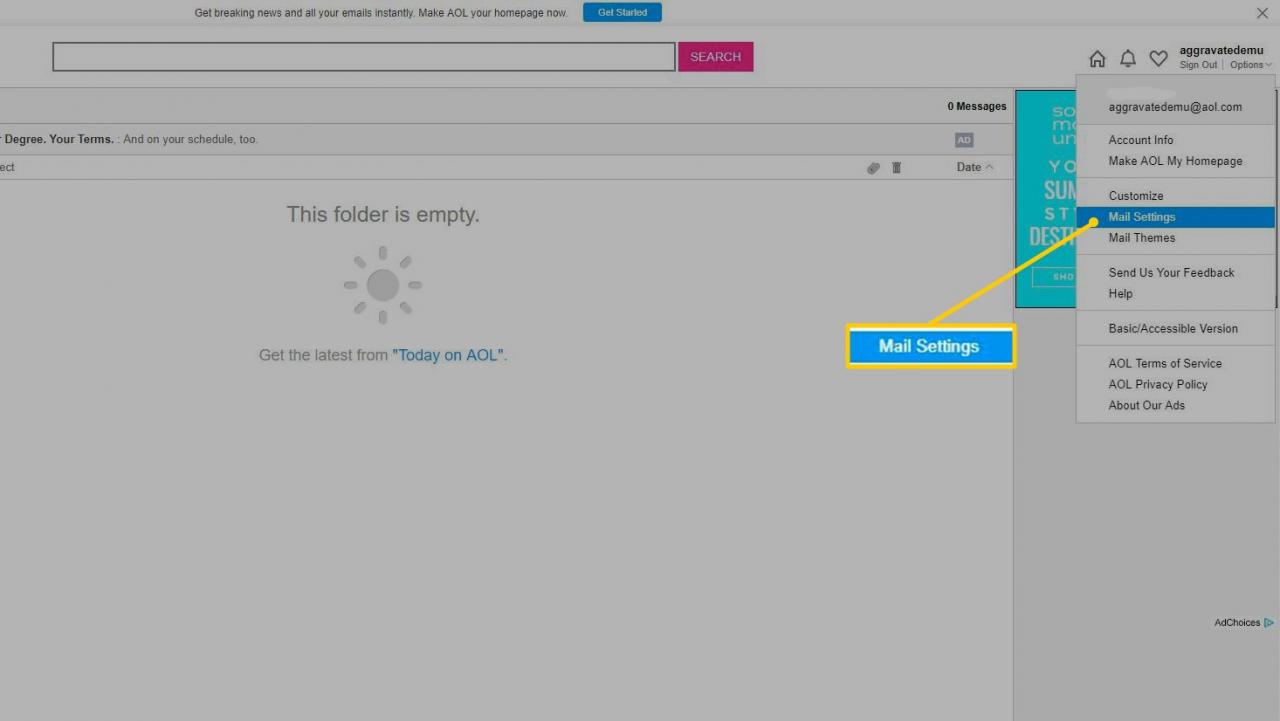
-
Wählen Sie auf der Seite AOL Mail-Einstellungen die Option Allgemeines Klicken Sie dann auf die Registerkarte Reading Abschnitt.
-
Löschen Sie die Lesen Sie E-Mails immer in einem neuen Fenster Kontrollkästchen.
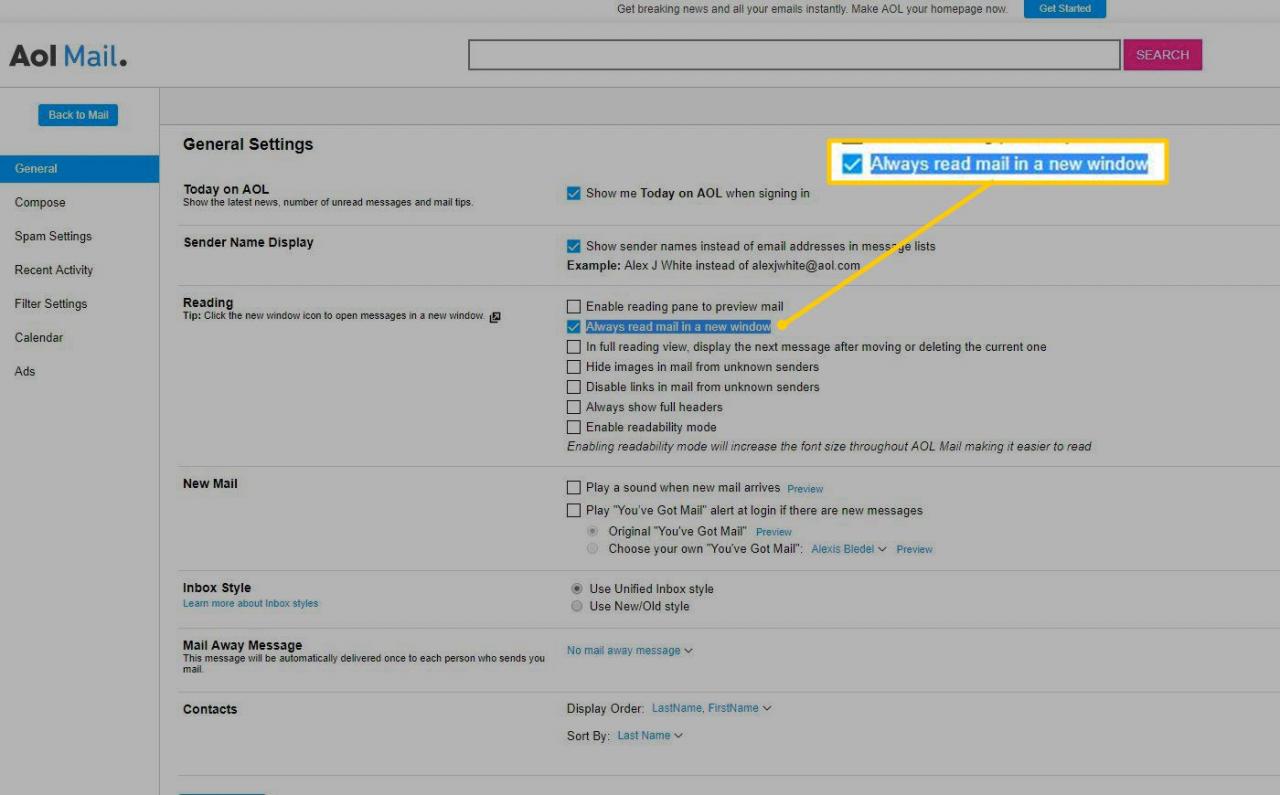
-
Auswählen Einstellungen speichern um die Änderungen zu übernehmen und zum Posteingang zurückzukehren.
-
Wenn Sie eine neue E-Mail-Nachricht öffnen, wird diese im aktuellen Fenster geöffnet.
Verhindern Sie, dass AIM Mail oder AOL Mail beim Erstellen von Nachrichten Nachrichten in Popup-Fenstern öffnen
Ändern Sie eine Einstellung im Abschnitt "Verfassen" der AOL Mail-Einstellungen, um zu verhindern, dass ein neues Fenster geöffnet wird, wenn Sie eine neue ausgehende E-Mail-Nachricht erstellen oder auf eine E-Mail in Ihrem Posteingang antworten.
-
Melden Sie sich in Ihrem AOL-Konto an.
-
Gehen Sie zu Ihrem AOL Mail- oder AIM Mail-Posteingang.
-
Auswählen Options.
-
Auswählen
Mail-Einstellungen. -
Wählen Sie auf der Seite AOL Mail-Einstellungen die Option Komponieren Tab.
-
In dem Standard-Kompositionsmodus Wählen Sie im Abschnitt Schreiben Sie E-Mails immer im vollständigen Bereich.
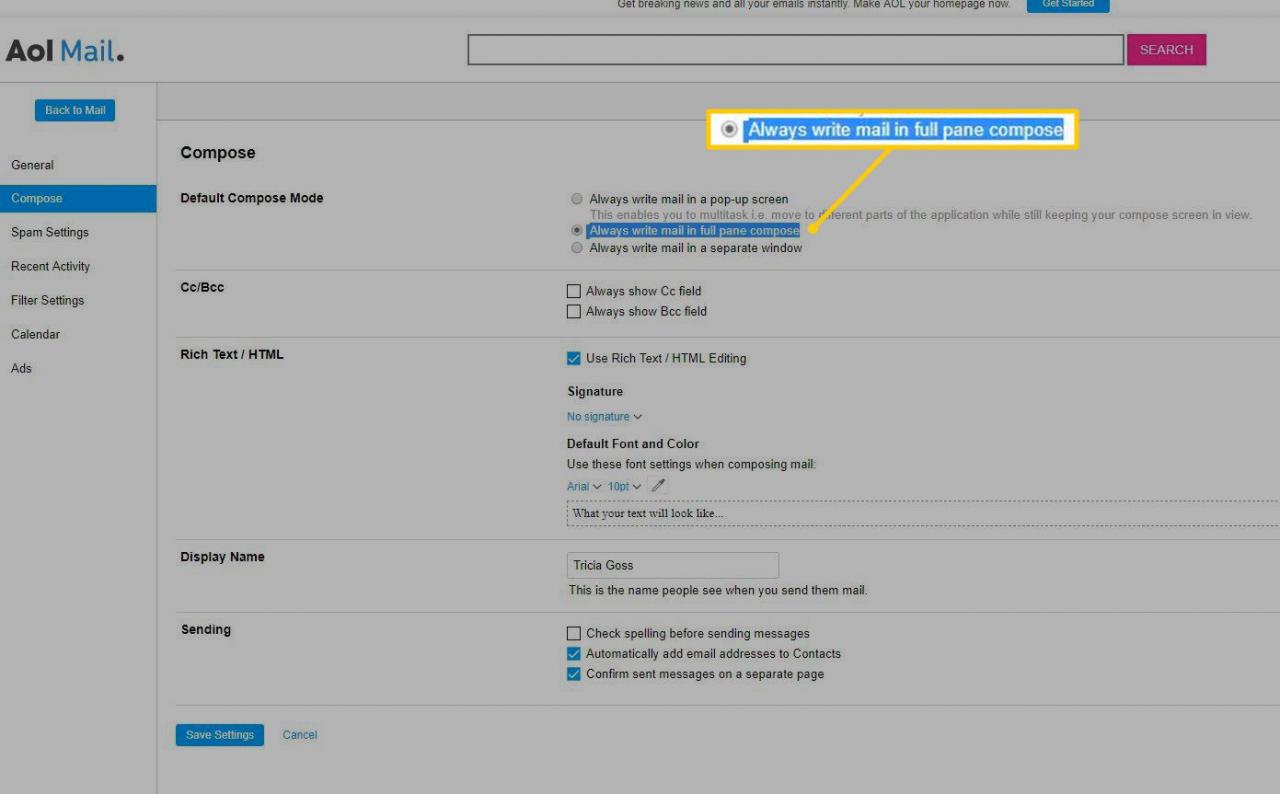
-
Auswählen Einstellungen speichern um die Änderungen zu übernehmen und zum Posteingang zurückzukehren.
-
Wenn Sie eine neue E-Mail-Nachricht oder eine Antwort verfassen, wird diese im aktuellen Fenster geöffnet.

